WPS表格如何实现只能编辑特定区域
来源:网络收集 点击: 时间:2024-04-30【导读】:
表格应用中经常遇到只让别人编辑特定区域的内容,保护其他区域,下面一起来看看如何实现这样的要求工具/原料more电脑表格方法/步骤1/8分步阅读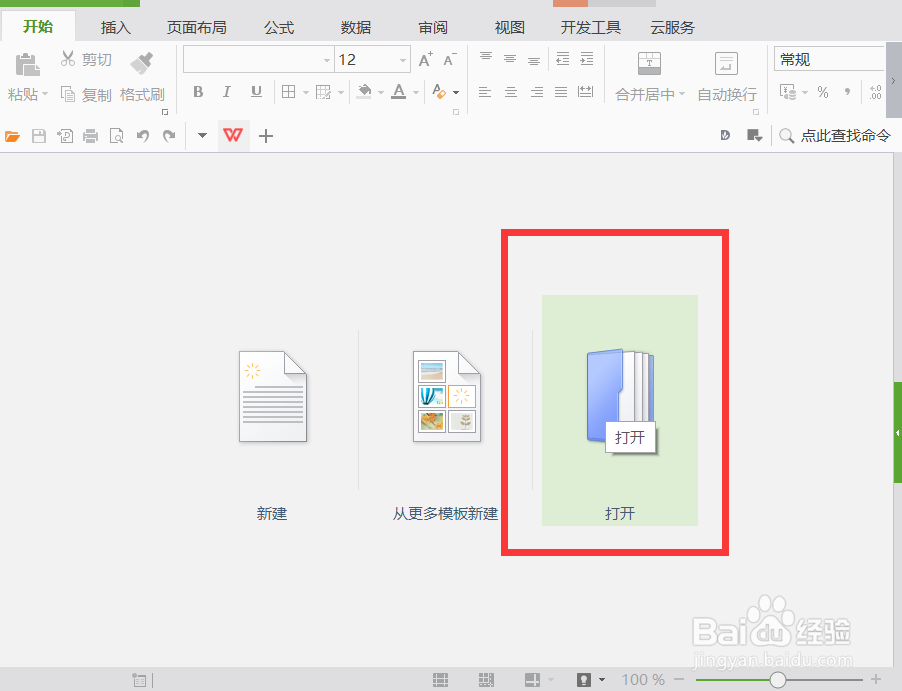 2/8
2/8 3/8
3/8 4/8
4/8 5/8
5/8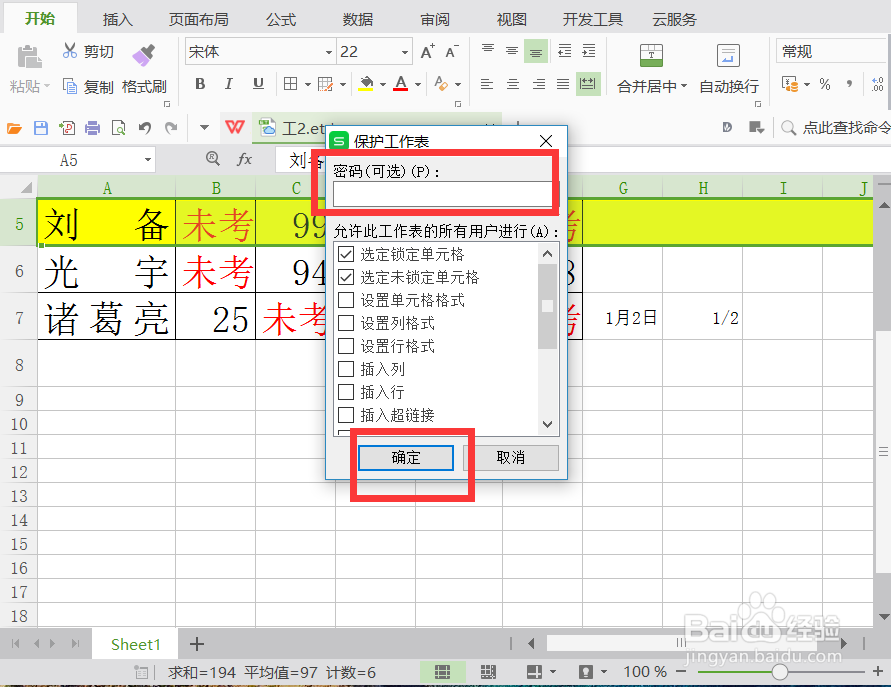 6/8
6/8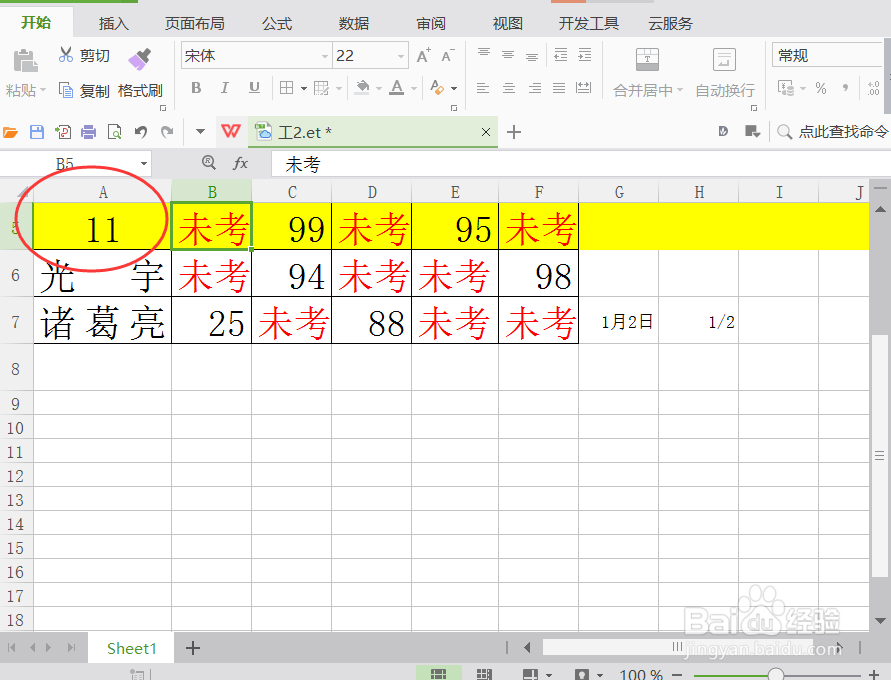 7/8
7/8 8/8
8/8
打开软件,点击打开,选择准备的文档
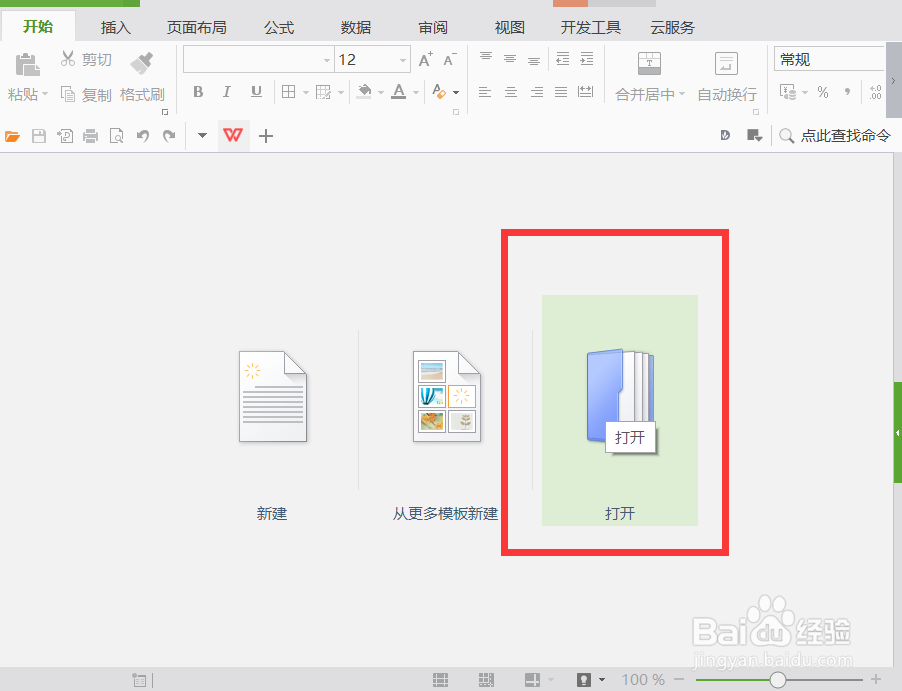 2/8
2/8打开文档后,以本表为例子,实现只能让别人编辑黄色行而不能编辑其他行。点击行首的数字,选中整行,
 3/8
3/8按住Ctrl + 1,或者点击格式——单元格格式,打开格式设置窗口,选择保护选项,去掉勾选下面的锁定项
 4/8
4/8再右键点击下方的工作表,弹出选择 保护工作表选项
 5/8
5/8选择保护的内容,保持默认如图项,点击确定按钮
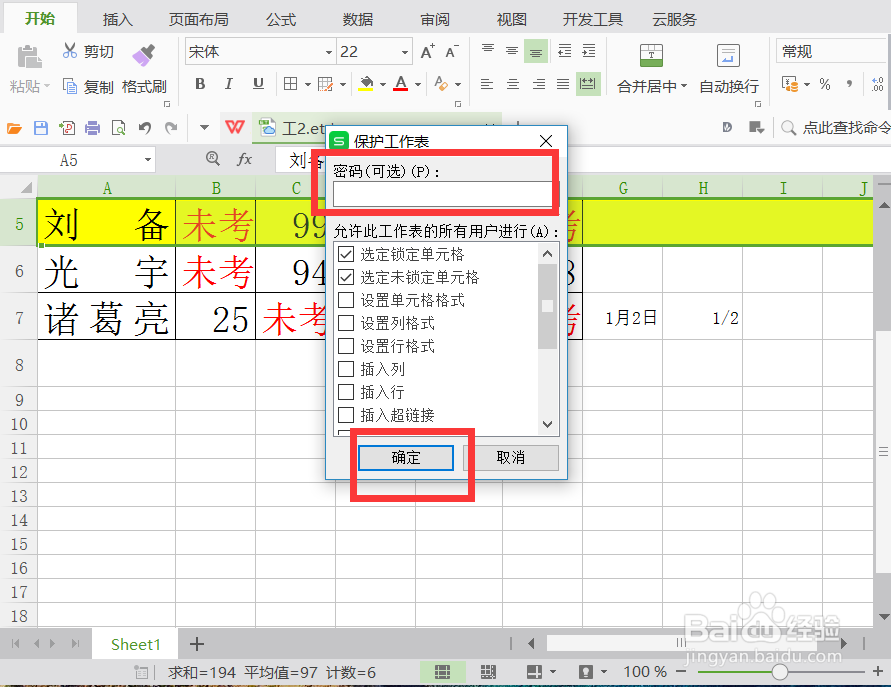 6/8
6/8现在在黄色区域输入数字,发现能正常修改编辑
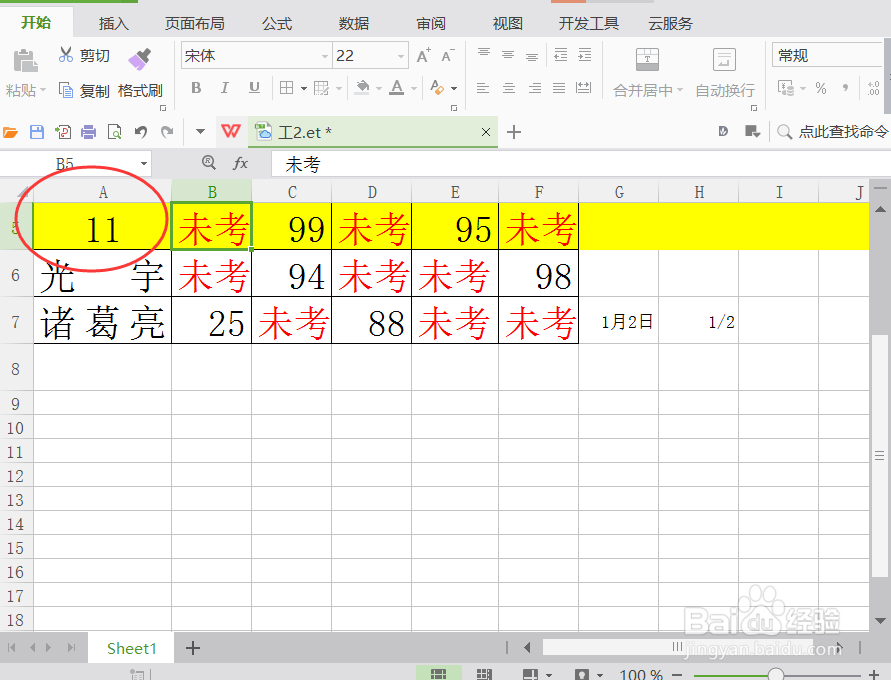 7/8
7/8在选择另一行,开始编辑,发现会弹出如下的通知窗口,不能编辑
 8/8
8/8这样就实现了我们编辑特定区域的方法了
WPS编辑特定区域版权声明:
1、本文系转载,版权归原作者所有,旨在传递信息,不代表看本站的观点和立场。
2、本站仅提供信息发布平台,不承担相关法律责任。
3、若侵犯您的版权或隐私,请联系本站管理员删除。
4、文章链接:http://www.1haoku.cn/art_636202.html
 订阅
订阅